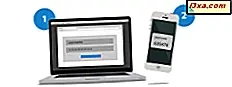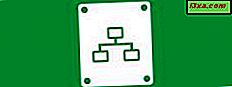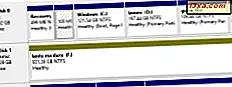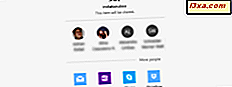
การอัปเดตผู้สร้างสรรค์ Fall Windows 10 จะมีขึ้นในวันที่ 17 ตุลาคม พ.ศ. 2560 ฟรีสำหรับผู้ใช้ Windows 10 รายทั้งหมด การปรับปรุงคือคุณลักษณะ แบ่งปัน ที่ได้รับการเพิ่มลงใน File Explorer ไมโครซอฟท์ไม่ได้โม้เกี่ยวกับเรื่องนี้ แต่มันก็อาจเป็นหนึ่งในสิ่งที่มีประโยชน์มากที่สุดที่พวกเขาได้เพิ่มเข้าไปใน File Explorer ด้วยคุณลักษณะนี้คุณสามารถแบ่งปันไฟล์ได้อย่างรวดเร็วตรงจาก File Explorer ตัวอย่างเช่นคุณสามารถส่งไฟล์ที่แนบมากับข้อความอีเมลในแอป Mail ไปยังข้อความ Skype ผ่าน กล่อง Dropbox หรือ OneDrive คุณสามารถแชร์ไฟล์จาก File Explorer กับ OneNote ได้ มันฟังดูน่าสนใจหรือไม่? นี่คือวิธีการทำงาน:
ขั้นตอนที่ 1. เลือกไฟล์ที่คุณต้องการแชร์และเริ่มใช้ Share wizard
เปิด File Explorer และไปที่ไฟล์ที่คุณต้องการแชร์ ในการเริ่มต้นวิซาร์ดการแบ่งปันคุณมีสองทางเลือกคือหนึ่งคือการคลิกหรือแตะที่ไฟล์จากนั้นคลิกแท็บ แบ่งปัน บนริบบิ้นจากนั้นคลิกปุ่ม แชร์
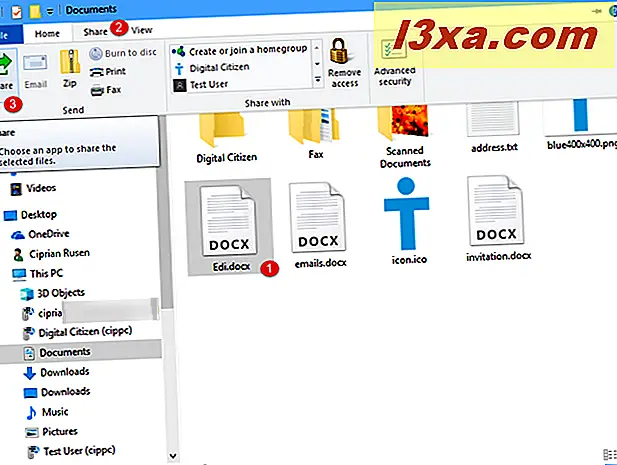
ส่วนที่สองคือคลิกขวา (หรือกดค้างไว้) ในไฟล์ที่คุณต้องการแชร์จากนั้นเลือก แชร์ ในเมนูตามบริบท
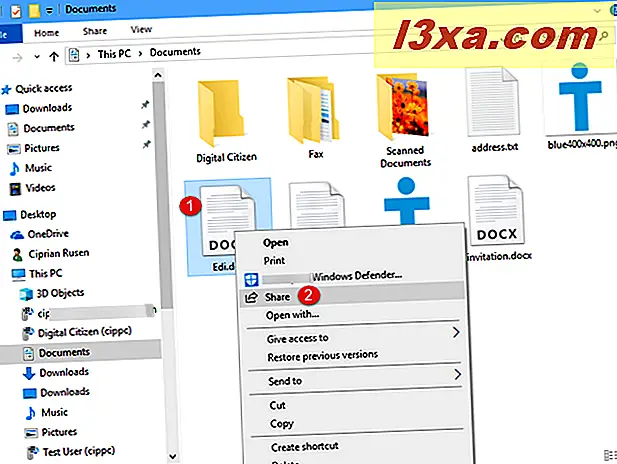
หน้าต่าง แชร์ จะปรากฏขึ้นในขณะนี้
ขั้นตอนที่ 2: เลือกวิธีการและบุคคลที่คุณต้องการแชร์ไฟล์
ในหน้าต่าง แชร์ คุณจะเห็นที่อยู่ติดต่อล่าสุดของคุณและแอปต่างๆที่คุณสามารถใช้เพื่อแชร์ไฟล์ หากคุณคลิกหรือแตะที่รายชื่อใด ๆ ที่แสดงไว้ไฟล์จะถูกแนบไปกับข้อความอีเมลที่คุณสามารถส่งไปยังบุคคลที่คุณเลือกได้
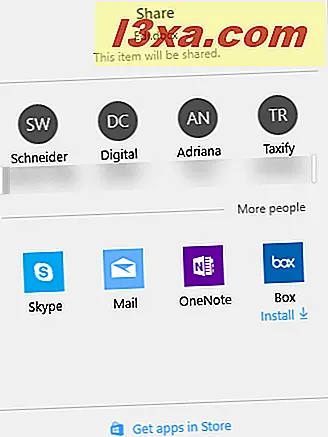
ถ้าคุณต้องการส่งไฟล์ไปยังบุคคลอื่นที่ไม่ได้แสดงในที่อยู่ติดต่อล่าสุดของคุณให้คลิกหรือแตะ "คนอื่น ๆ " และรายชื่อติดต่อทั้งหมดจะปรากฏขึ้น ค้นหาบุคคลที่คุณสนใจและเลือก
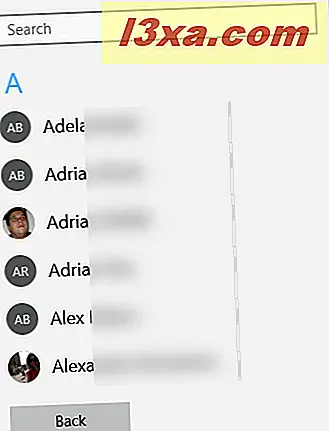
หลังจากที่คุณเลือกบุคคลที่คุณต้องการส่งไฟล์ไปแล้วหน้าต่าง จดหมาย จะมีที่อยู่อีเมลของผู้ติดต่อและไฟล์ที่เลือกไว้โดยอัตโนมัติ สิ่งที่คุณต้องทำคือเขียนข้อความและกด ส่ง
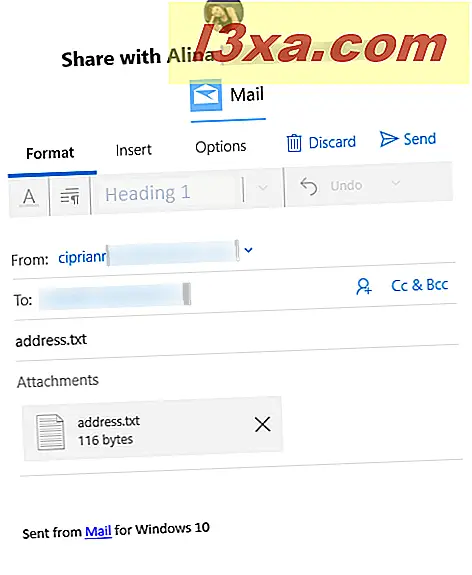
หมายเหตุ: หากคุณเลือกที่ติดต่อโดยไม่ใช้ที่อยู่อีเมลระบบจะขอให้คุณป้อนที่อยู่อีเมลของบุคคลนั้นและกด ดำเนินการต่อ
หากคุณไม่ต้องการส่งไฟล์ที่เลือกเป็นไฟล์แนบอีเมลและคุณต้องการวิธีอื่น ๆ เช่นการแชร์ผ่าน Skype หรือ Box คุณสามารถเลือกแอพพลิเคชันที่สามารถใช้ร่วมกันได้
โดยค่าเริ่มต้น Windows 10 จะให้คุณเลือกแชร์ไฟล์ผ่าน Mail, Skype, OneNote และ Box อย่างไรก็ตามคุณสามารถติดตั้งแอปพลิเคชันการแบ่งปันอื่น ๆ ได้จาก Windows Store เช่น Dropbox หรือ OneDrive และขยายรายการตัวเลือกสำหรับแชร์ไฟล์กับผู้อื่น
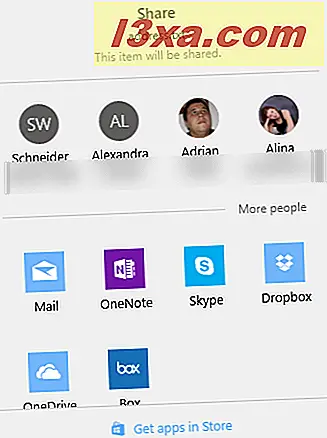
หากต้องการดูว่าการแชร์ทำงานอย่างไรโดยใช้แอปพลิเคชันอื่น ๆ สมมติว่าคุณต้องการแชร์ไฟล์กับใครบางคนใน Skype ในหน้าต่าง แชร์ ให้เลือก Skype และรายการจะปรากฏพร้อมกับรายชื่อติดต่อทั้งหมดของ Skype เลือกบุคคลที่คุณต้องการส่งไฟล์พิมพ์ข้อความและกด ส่ง
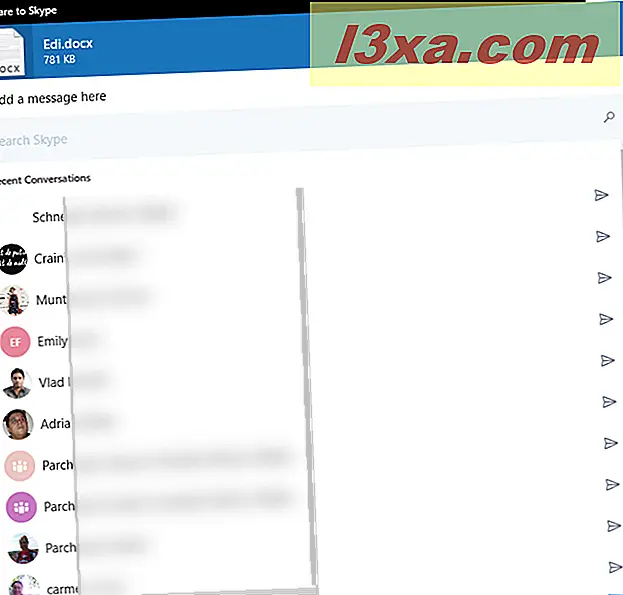
ไฟล์จะถูกส่งไปยังบุคคลที่คุณเลือกโดย ใช้ Skype และพร้อมกับข้อความที่คุณพิมพ์
คุณชอบคุณลักษณะการแชร์ข้อมูลแบบใหม่ใน File Explorer อย่างไร
คุณลักษณะเล็ก ๆ น้อย ๆ นี้มีประโยชน์โดยเฉพาะอย่างยิ่งในที่ทำงาน เรามักทำงานร่วมกับผู้อื่นในการนำเสนอรายงานและเอกสารทุกประเภท การส่งไฟล์ตรงจาก File Explorer สามารถปรับปรุงประสิทธิภาพของเราได้ สิ่งที่เกี่ยวกับคุณ: คุณใช้คุณลักษณะนี้หรือไม่? มันช่วยให้คุณแชร์ไฟล์ได้เร็วขึ้นกับผู้อื่นหรือไม่? มันทำงานได้ดีหรือไม่? แบ่งปันความคิดเห็นของคุณด้านล่าง